Tinder est depuis longtemps l’application de rencontres la plus populaire au monde. Pour l’utiliser, il vous suffit de glisser vers la droite pour liker quelqu’un ou le Swipe à gauche si une personne ne te plaît pas. La conversation se crée seulement lorsque deux membres swipe à droite de manière à se liker mutuellement.
Mais à mesure que le nombre de likes que vous obtenez augmente, vous pourriez commencer à vous demander : qui sont-ils ? Existe-t-il un moyen de savoir qui vous a liker pour ne pas avoir à balayer constamment ?
Vous êtes arrivé au bon endroit. Dans cet article, on vous enseigne les différentes méthodes qui vous permettent de voir qui a liké votre profil Tinder.
Liker la personne par vous-même

Sur Tinder, le principe est assez simple. Vous allez voir des dizaines, voir des centaines de profils de personnes qui se trouvent autour de vous, suivant là où vous vous trouvez et la zone que vous avez choisi de délimiter sur l’application.
Ces personnes, vous pouvez alors choisir, soit de glisser vers la gauche pour dire que cette personne ne vous intéresse pas, soit liker ce profil en glissant cette fois vers la droite. Le but est alors de mettre en contact deux personnes qui se plaisent mutuellement.
Dès lors, pour voir si vous vous êtes mutuellement liké avec une personne, la méthode de base, elle est assez simple, c’est de glisser vers la droite et de voir si oui ou non, vous allez avoir un match avec cette personne.
Le problème, c’est que cela vous demande justement de liker vous-même un profil, ce que vous n’auriez peut-être pas voulu faire de base.
Alors, dans cet article, on va vous donner quelques conseils qui peuvent vous permettre de faire en sorte de voir qui vous a liké. L’une de ces solutions est payante, mais rassurez-vous si vous ne voulez pas dépenser d’argent, on va aussi vous en donner quelques-unes qui sont elles gratuites. Alors, c’est parti suivez le guide.
Passer par un abonnement Tinder Gold
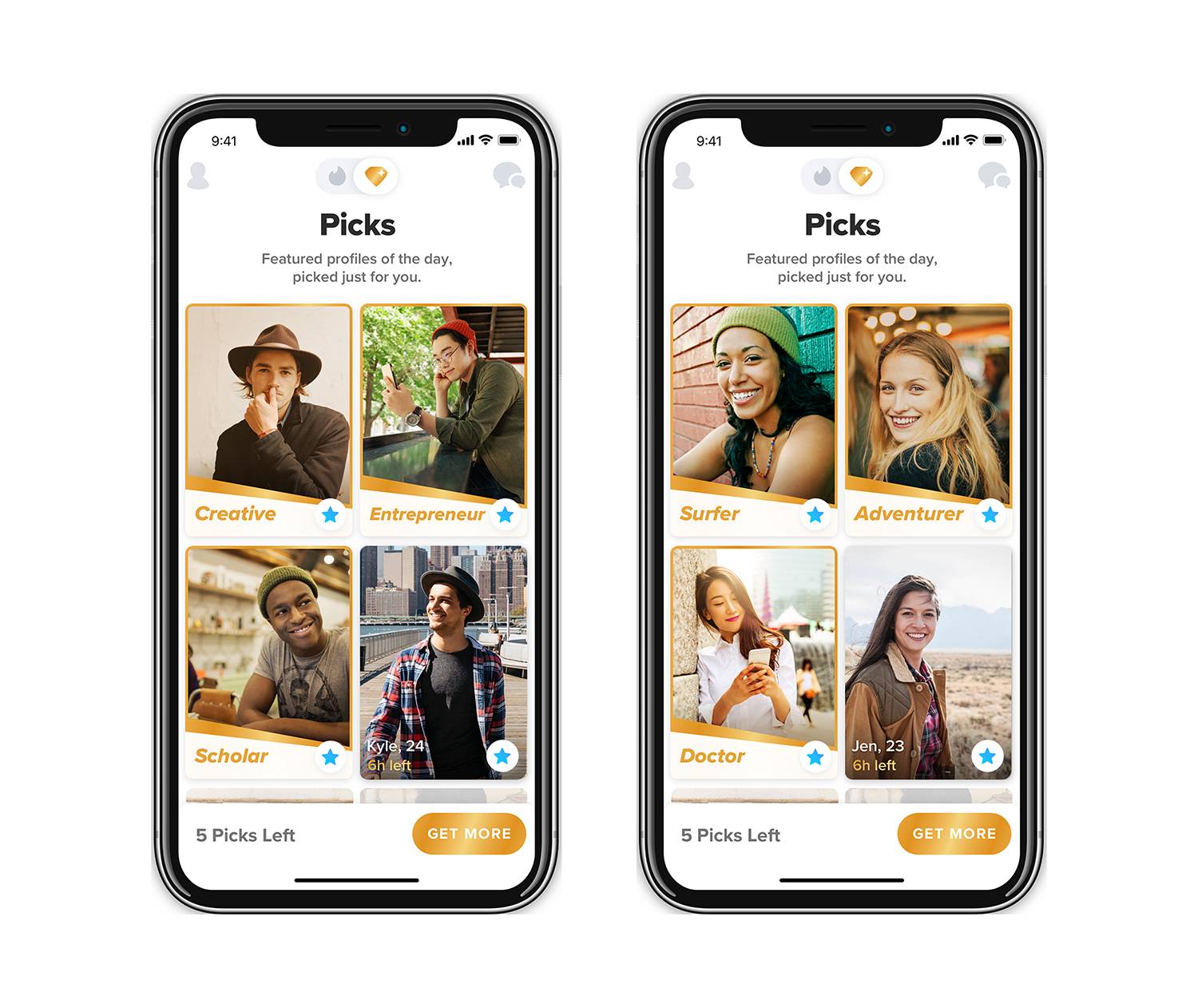
On vous avait dit que l’une des solutions pour voir les like sur Tinder était payante. Eh bien, commençons tout d’abord par celle-ci qui peut être une bonne solution pour vous si vous utilisez pas mal l’application.
En effet, vous savez qu’utiliser Tinder, c’est gratuit. Cependant, il y a bien évidemment quelques limitations qui ont été mises par la plateforme pour que celle-ci puisse mettre en place une solution payante.
Si vous n’utilisez pas trop Tinder, cela ne vous gêne pas, mais si vous l’utilisez pas mal, vous avez peut-être déjà hésité à sauter le pas et à souscrire à l’offre Tinder Gold qui vous permet tout un tas de choses pour un prix quand même assez élevé, puisqu’il est de 30€ par mois. Cependant, parmi les choses que vous allez pouvoir faire pour ce prix, il y a le fait de pouvoir voir qui a liké votre profil sur Tinder. C’est la solution la plus chère, mais aussi la plus simple.
La méthode du changement de distance

Les solutions que l’on va maintenant vous présenter, elles requièrent quelques manipulations et gardez en tête qu’un jour, Tinder peut décider de modifier les choses pour qu’elles ne marchent plus étant donné que la possibilité de voir les like de Tinder vient de base de la version Gold.
La première méthode, c‘est celle du changement de distance. Ici, l’idée est simple, c’est que si une personne vous like, alors elle ne disparaît pas à moins d’être extrêmement éloignée de votre position.
Mettez donc un espace de recherche extrêmement court et voyez si certains profils apparaissent toujours au-delà de la distance. Si c’est le cas, alors vous pouvez être sûr que la personne vous a mis un like sur Tinder ! Cette technique est efficace en campagne où il est plus facile de réduire la zone de recherche et surtout d’être éloigné des autres personnes. En ville, c’est plus dur, mais cela marche aussi.
Passer via la version PC de Tinder
La deuxième technique, c‘est de passer sur la version PC de Tinder. À un moment, vous aurez une pub pour la version Gold du service qui vous propose notamment de voir qui a liké votre profil avec des photos floues.
On pourrait se dire que ces photos sont génériques, mais ce n’est pas le cas. Ce sont les vraies photos de profils qui ont été floutées ! Il est donc possible d’enlever ce floutage manuellement, et ce assez facilement.
Voici la marche à suivre pour cela.
- Passez obligatoirement par Chrome et ouvre Tinder sur PC.
- Sur la page Couples , cliquez sur l’icône Tinder Gold ! (La fenêtre dorée.)
- Faites un clic droit sur l’image floutée.
- Choisissez d’inspecter l’élément.
- Dans la fenêtre qui s’ouvre ainsi, cherchez la ligne FILTER: BLUR(12PX) dans la case Styles de l’ onglet Elements !
- Dans cette rangée, changez (12PX) en (1PX).

Grâce à cette technique, il est possible de voir les personnes qui ont like votre profil, mais attention, car vous ne pouvez ni voir leur nom, ni leurs informations de cette manière. Seule la photo vous sera accessible. Enfin, gardez en tête que ce genre de méthode se fait très régulièrement patch.
Attention aux applications qui vous promettent de voir qui a liké
Justement en parlant de méthode pour voir ses likes sur Tinder, on a vu fleurir ces derniers temps des gens qui vous proposent via des applications ou même des scripts de voir cette fonction d’habitude réservée aux membres Gold.
Gardez bien en tête qu’avant d’installer ce genre de chose sur l’un de vos appareils, il vaut mieux être sûr qu’il ne cache rien de louche et si vous n’y connaissez rien en code, difficile à dire à première vue.
Conclusion
Voilà, désormais vous connaissez deux méthodes gratuites qui peuvent vous permettre de voir qui a liké votre profil sur Tinder, le tout sans avoir à dépenser son seul euro dans l’opération. Pas mal non ?
Toutefois, comme on vous le disait, ces méthodes, elles, sont régulièrement patchées par Tinder qui a bien évidemment de l’argent à perdre dans toute histoire étant donné que cela limite son nombre de ventes d’abonnement.
Ainsi, si vous voulez voir des like sur Tinder de manière prolongée, le tout sans avoir à chercher sans cesse de nouvelles méthodes, l’abonnement Gold est une chose à laquelle vous allez devoir réfléchir.





Besoin d'aide ? Posez votre question, FunInformatique vous répondra.